SELECTTYPEの予約システムで作成する予約フォームは、柔軟なデザイン設定に対応しています。
予約フォームのメインである「予約カレンダー」はそれぞれのパーツカラーをフルカスタマイズすることが可能です。
以下のサンプルの例はだいぶ極端に色設定をしていますが、このように予約カレンダーを細かくパーツに分けて色設定することが可能なのです。
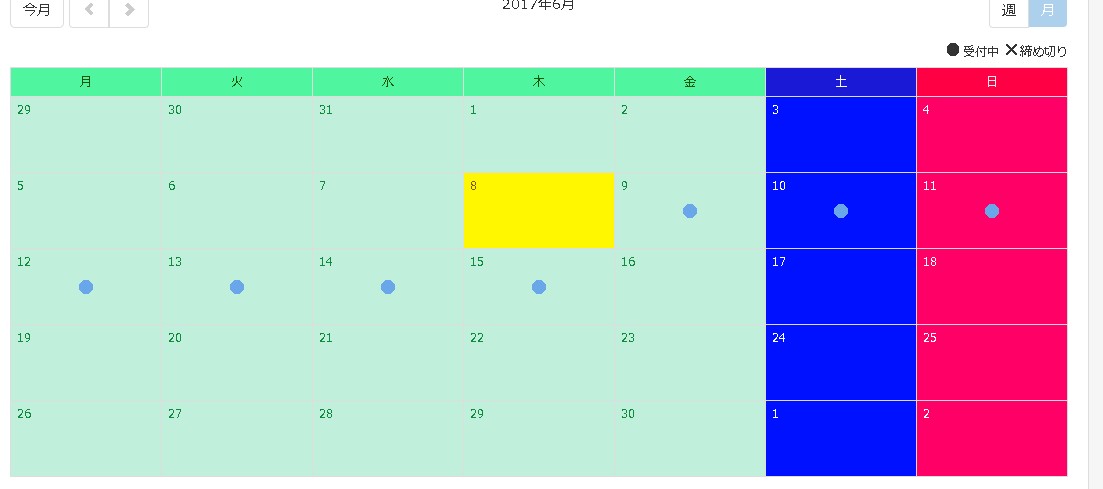
このブログエントリーでは予約フォームの予約カレンダーカラーを調節・設定する方法をご案内します。
ログイン後、ページ上部ヘッダーより「予約フォーム」→「デザイン設定(カレンダー)」とクリックします。
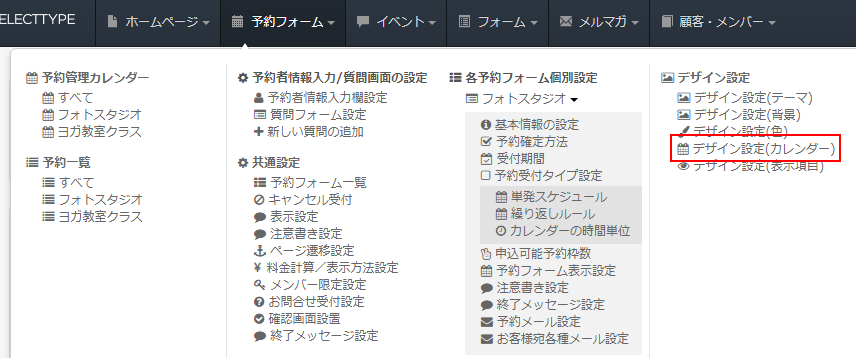
予約カレンダーデザイン設定画面が表示されました。
左側編集ペインより「カレンダー色変更」指定欄群にて色調節が可能です。
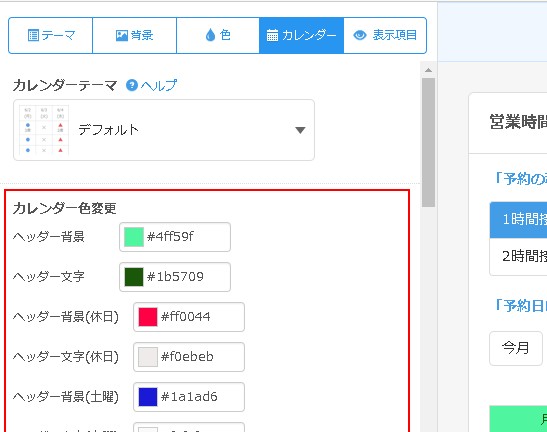
指定欄を選択するとカラーチャートが表示されます。
このチャート内を操作してお好みの色を選びます。
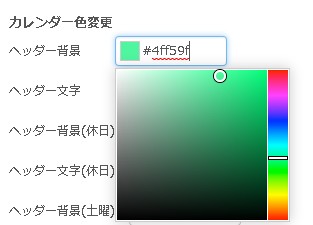
画面右は予約フォームがプレビュー表示されています。
予約カレンダーへ指定色が反映される様子をリアルタイムで確認することが可能です。
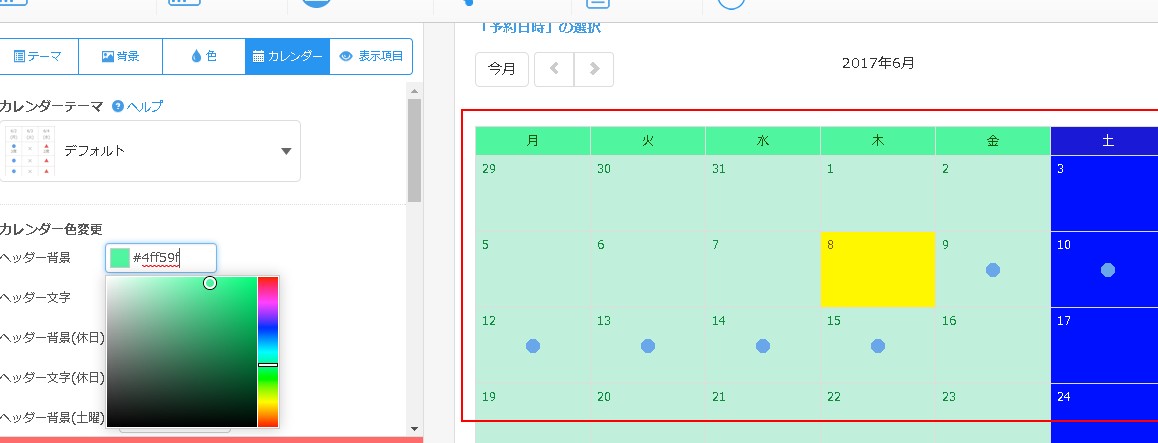
調節・設定が終わったら最後に「保存する」ボタンをクリックして設定を反映させます。
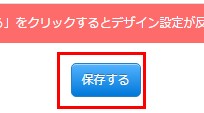
この様にSELECTTYPEの予約システムで作成する予約フォームは、細かい予約カレンダーの表示色調整が可能です。
完全オリジナルなあなただけの予約カレンダーデザインを楽しみましょう!
SELECTTYPE: 無料でWEBサイト/予約フォーム付き予約システム/イベント管理・セミナー管理システム/メールフォーム付きサポートシステム/各種フォーム作成(アンケート,診断テスト)